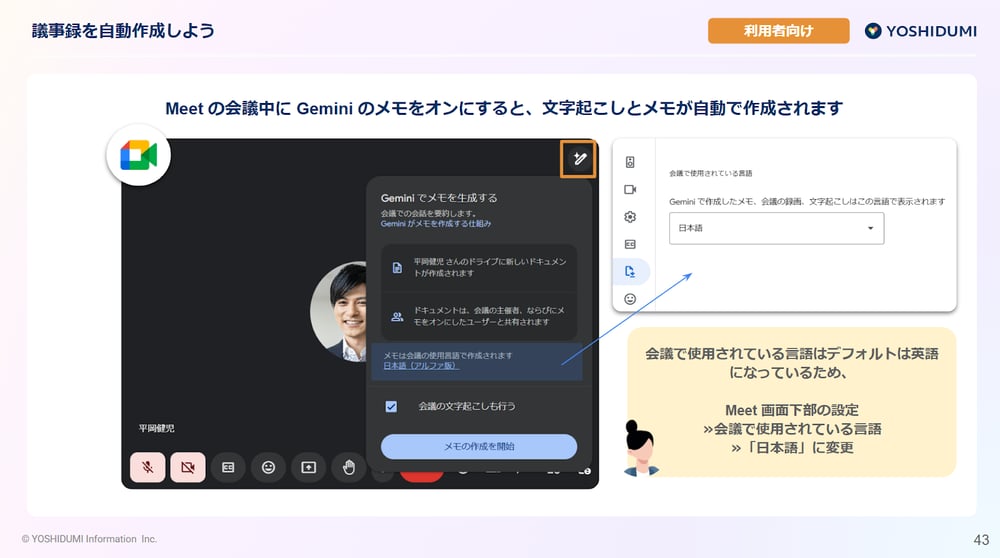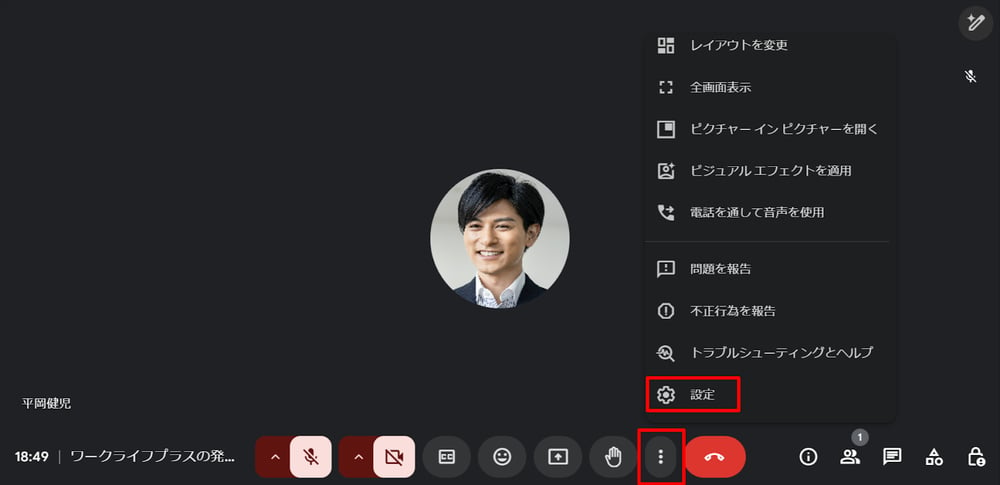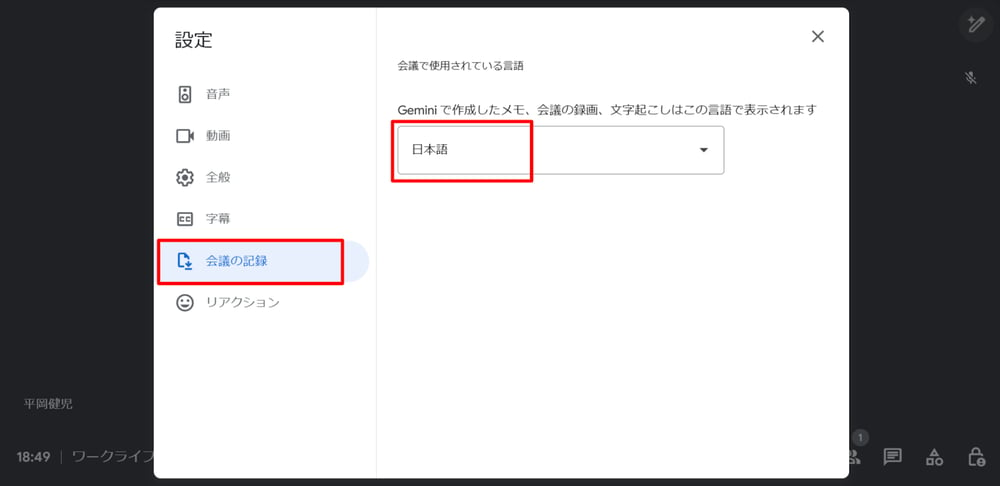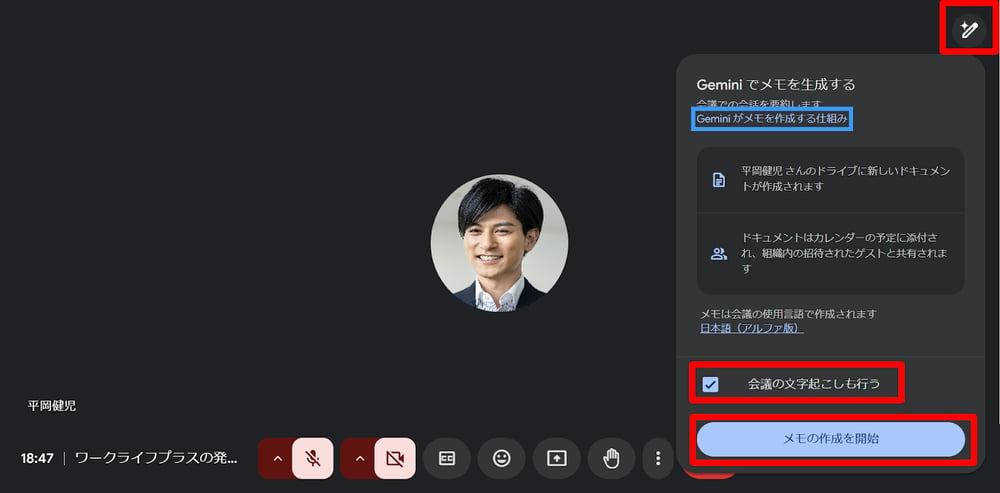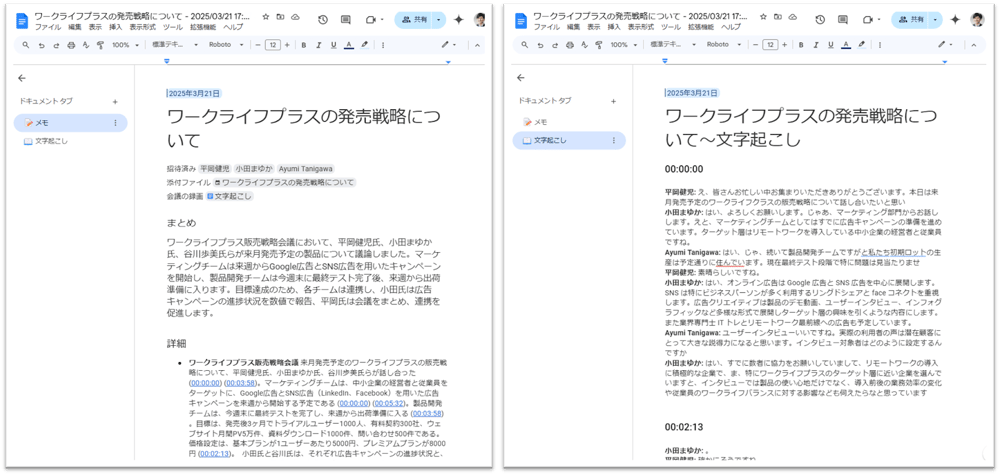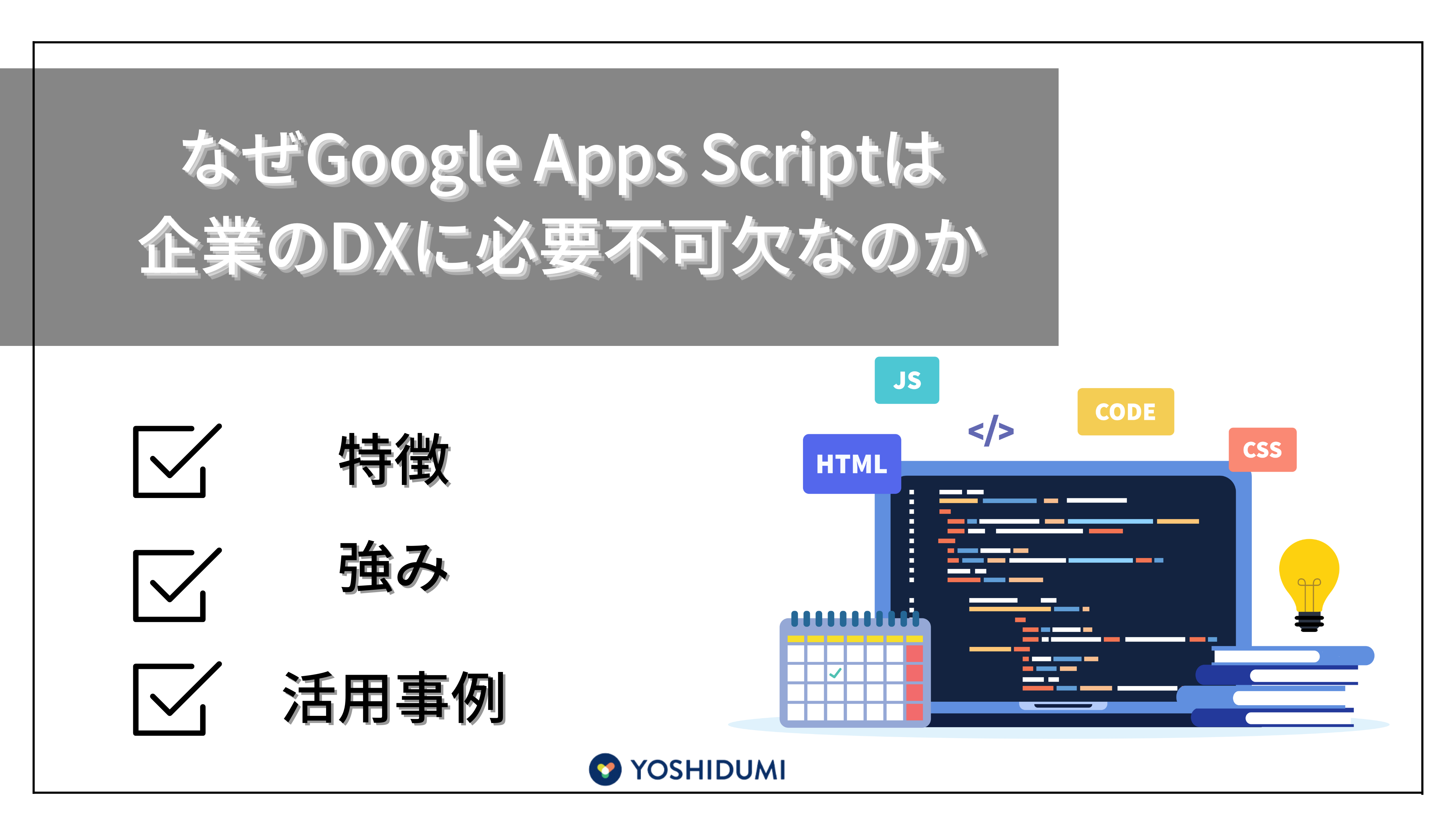利用可能なエディションについて
ほとんどのGoogle Workspaceエディションで追加費用なくご利用いただけます。
(Business Standard、Business Plus、Enterprise Standard、Enterprise Plusなどでご利用可能)
ただし、Business Starterなど一部のエディションではご利用いただけませんので、ご留意ください。
詳細:Google Workspaceの各エディションに追加されるAI機能
Meet議事録自動生成機能とは?(基本機能のおさらい)
Google Meetの議事録自動生成機能は、AIが会議の内容をリアルタイムで文字に起こし、議事録を自動的に作成する機能です。
- 会議中に発言された内容がテキストとして記録されます。
- これまでは英語などの一部言語に対応していましたが、今回のアップデートで、ついに日本語対応が実現しました。
- Google Meetの画面から、ボタン一つで利用を開始できます。
詳細:Google Meetの「メモを取る」機能がさらに7つの言語で利用可能に
詳細:Google Meetの「自動メモ生成」
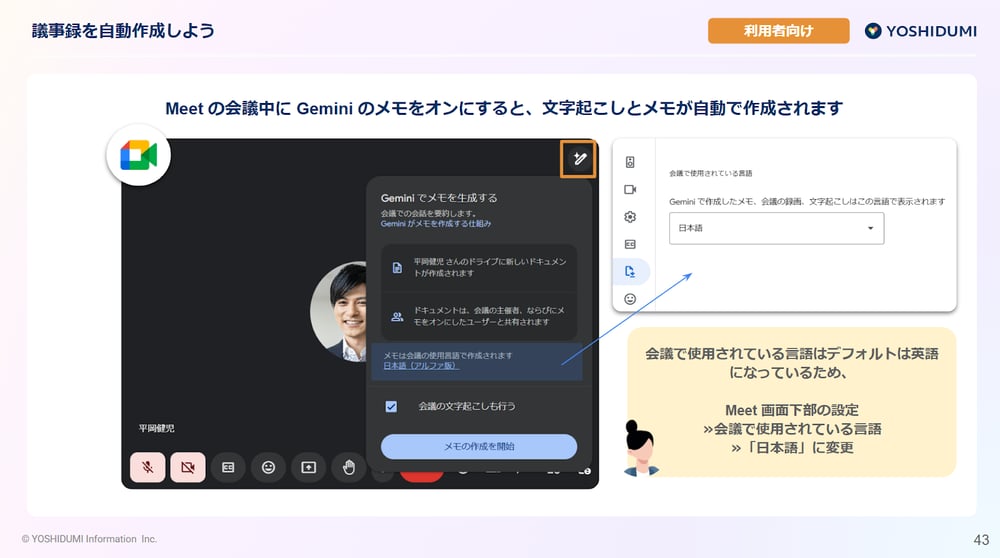
Meetの議事録自動生成のここが嬉しい!
日本語対応によって、Google Meetの議事録機能は、日本人ユーザーにとってさらに便利になりました。
- 議事録作成時間の短縮: 会議後に議事録を作成する手間が大幅に削減され、業務効率が向上します。
- 議論への集中: 議事録作成をAIに任せることで、参加者は会議の内容に集中でき、より活発な議論が生まれます。
- 情報共有の正確性向上: 聞き逃しや誤解を防ぎ、会議内容を正確に共有できます。
- コスト削減: これまで議事録作成のために別のツールやサービスを利用していた場合、Google Meetの機能に集約することで、コスト削減が期待できます。
- 作業効率の向上: 別のツールを立ち上げたり、生成された内容をドキュメントにコピー&ペーストする手間が省け、作業効率が向上します。
- 議事録の柔軟な加工: 生成された議事録はサイドパネルで確認でき、必要に応じて好きなスタイルに加工できます。
Meetの議事録自動生成 合わせ技アイデアとプロンプト例
Google Meetの議事録自動生成機能は、単独でも便利ですが、他のGoogle Workspaceツールと組み合わせることで、さらに効果的に活用できます。ここでは、いくつかのアイデアをご紹介します。
- Geminiアプリと連携して会議をブラッシュアップ
会議後、生成された議事録をGeminiアプリに貼り付けて、Geminiからアドバイスを受けます。
<プロンプト例>
- 「この会議のファシリテーションで改善できる点はありますか?」
→Geminiが、会議の進行、参加者の発言内容、議論の流れなどを分析し、具体的な改善案を提案してくれます。たとえば、「議論が脱線している箇所があります。議題に戻るよう促す発言を増やすと良いでしょう」といったアドバイスが得られます。
- 「〇〇というアイデアについて、さらに発展させるための提案はありますか?」
→Geminiが多角的な視点からアイデアを深掘りし、新たな可能性を示唆してくれます。
- サイドパネルで議事録を自在に加工
生成された議事録は、Google Meetのサイドパネルで手早く、好みの構成・形式に加工できます。 編集した議事録は、チームメンバーと簡単に共有し、アクションプランの確認に活用できます。
<プロンプト例>
- 「報告と相談とアクションアイテムに分けて箇条書きでまとめて」
- 「表形式で担当とステータスとアクションリストにまとめて」
- 「決定事項と残課題を教えて」
- NotebookLMで議事録を多角的に活用
NotebookLMを活用することで、議事録を単なる記録として終わらせず、組織の情報資産として最大限に活かすことができます。
<活用例>
- 複数の顧客との会議議事録をNotebookLMに読み込ませ、「よくある質問とその回答」を自動的に抽出・整理し、FAQとして活用
- 複数の顧客へのサポートMTGの議事録をNotebookLMに読み込ませ、「新入社員向けの顧客対応テスト」を作成
- 特定のプロジェクトに関する会議議事録をNotebookLMに集約して「プロジェクトのナレッジベース」を構築
- 議事録を元にメールを作成し、スムーズな情報共有
会議内容のまとめをサイドパネルやGeminiアプリで行い、最終的に、Gmailで関係者に送付することで、迅速かつ効率的な情報共有が可能です。
こんなシーンで活躍!(具体的な活用例)
Google Meetの日本語議事録自動生成機能は、様々なビジネスシーンで活用できます。
-
- 定例会議、ブレインストーミング、プロジェクト会議などで、決定事項、TODO、今後の課題などを明確に記録。
- 欠席者への情報共有もスムーズに。
-
- 商談、プレゼンテーション、質疑応答などで、顧客の発言を正確に記録し、認識の齟齬を防止。
- 提案内容や要望を明確化し、顧客満足度向上。
-
- 参加者からの質問やコメントを記録し、後で分析。
- 内容を要約し、資料として再利用。
-
- 面接官の発言や候補者の回答を記録し、評価の参考に。
- 複数面接官での情報共有を円滑化。
Meetで議事録自動生成機能の使い方
Google Meetで議事録自動生成機能を利用する手順は以下の通りです。
- Google Meetを開始する: 通常通り、Google Meet会議を開始します。
- 言語を設定する: 画面下部の・・・(縦に点が3つ並んでいるマーク)≫[設定]≫[会議の記録] より会議で使用されている言語として「日本語」を選択します
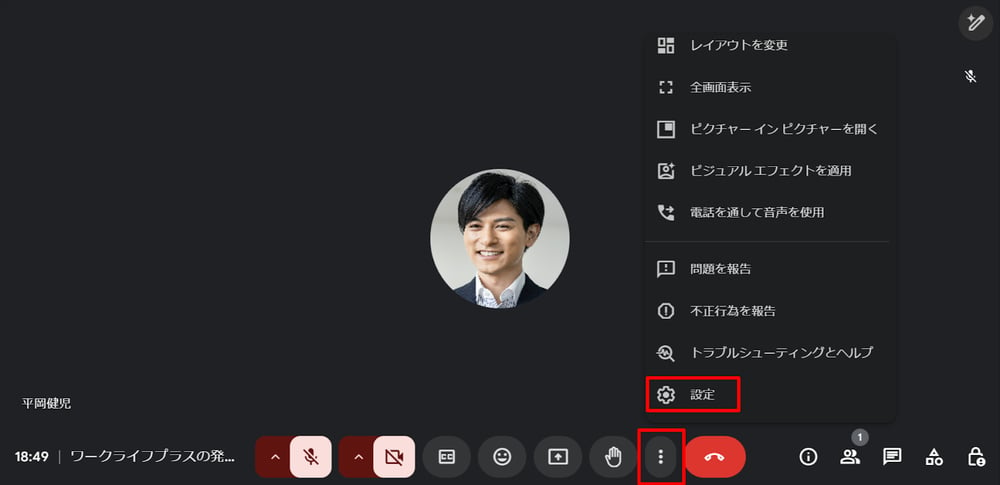
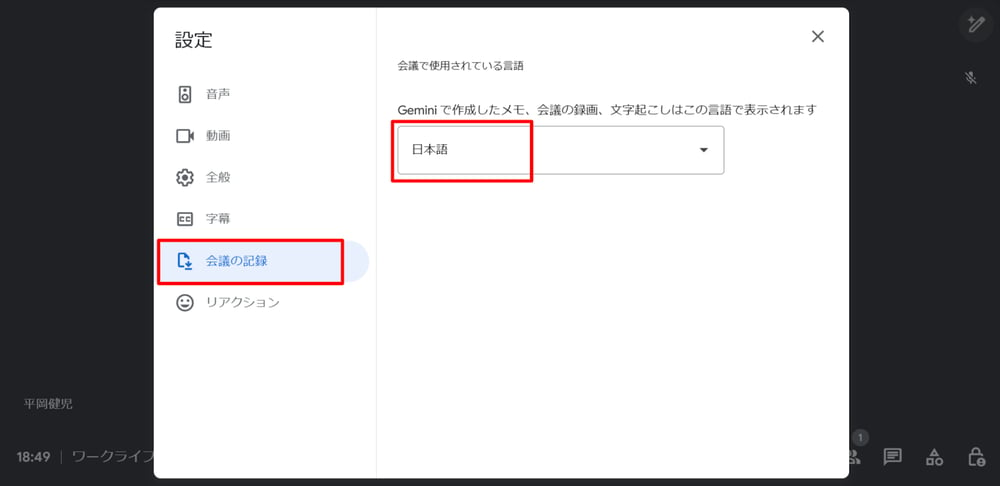
- Geminiでメモを生成する: 画面右上にある鉛筆マークをクリックします。
- メモの作成を開始する: 「会議の文字起こしも行う」を選択して、その後「メモの作成を開始」をクリックします。「会議の文字起こしも行う」を選択することで、文字起こしと内容を要約された議事メモの両方が作成されます。
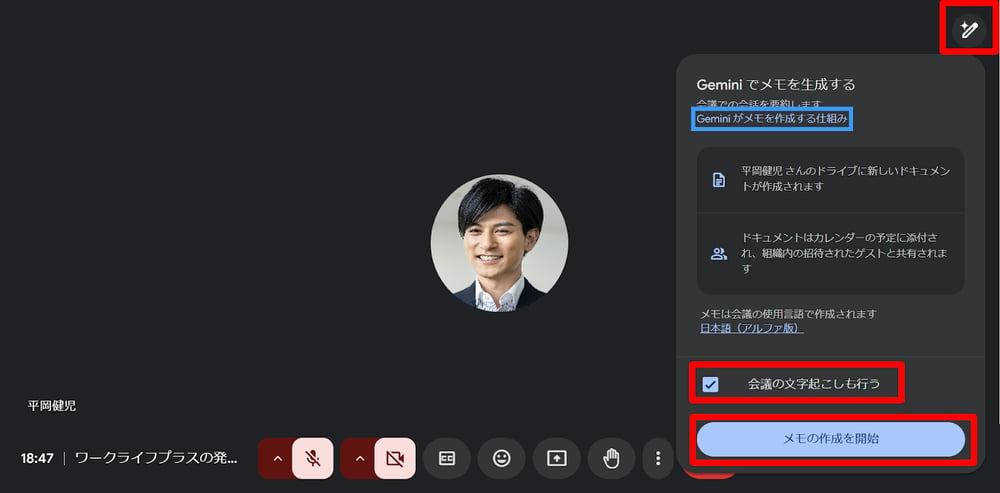
- 議事録の確認: 会議中、画面右側に文字起こしされたテキストが表示されます。
- 議事録の保存: 会議終了後、議事録は主催者のマイドライブに自動的に保存され、Googleドキュメントで確認できます。
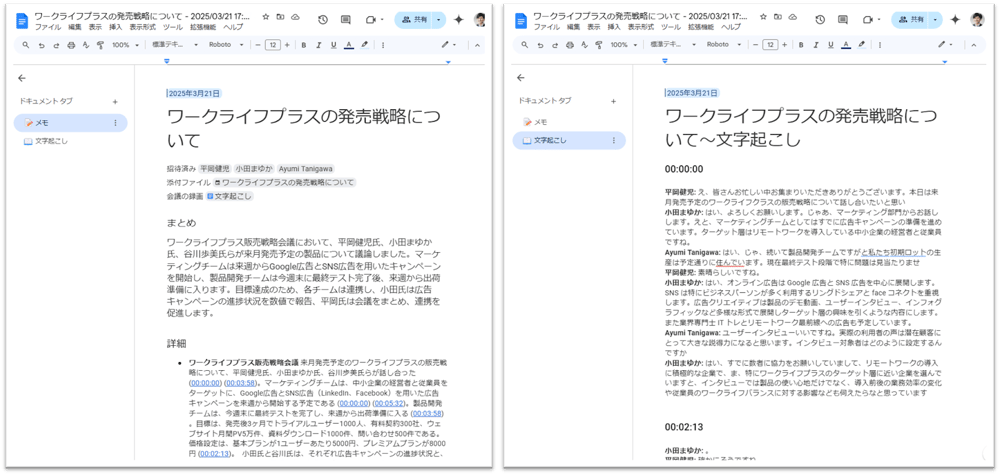
注意点
- 現時点での精度: 日本語対応の精度は向上していますが、100%ではありません。特に、専門用語や業界用語の認識には、まだ改善の余地がありそうです。
- 会議の主催者と組織内の参加者は、メモの開始と停止を行うことができます。 主催者向けの設定が有効になっている場合、会議の主催者、主催者、共同主催者のみがこの操作を行えます。
- 外部に招待された会議ではメモを開始できません。
まとめ
待ちに待ったGoogle Meetの議事録自動生成機能の日本語対応!この便利な機能を活用するかどうかで、個人の業務効率はもちろん、チームや組織全体の生産性、ひいては事業の成長にも大きな差が開くのではないでしょうか。使わない手はないと言っても過言ではありません!筆者自身も、これからもどんどんこの機能を活用し、お客さまと一緒に、より便利な活用法を見つけていきたいと考えています。ぜひ皆様も、Google Meetの議事録自動生成機能を活用して、より効率的な会議と業務の質の向上にお役立てください。
※Google CloudおよびGoogle Cloud製品・サービス名称はGoogle LLCの商標です。






%20(1).png?width=1080&height=227&name=YOSHIDUMI_01%20(3)%20(1).png)